就可以了;下面就是我给大家分享关于win10系统安装office2003提示组策略禁止安装的详细步骤::
推荐下载:
方法一、
1、打开运行对话框并输入“regedit”回车进入注册表;
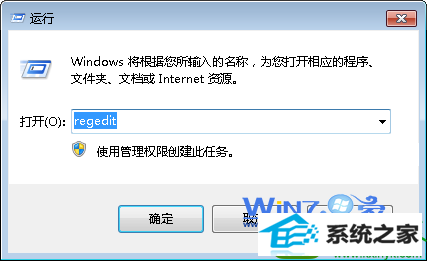
2、然后依次展开HKEY_CLAssEs_RooT/installer/products这个注册表项目;
3、然后将4080110900063d11C8EF10054038389C这个项目删掉,如果出现多个这样的项的话,删除没有子项目的那项即可。
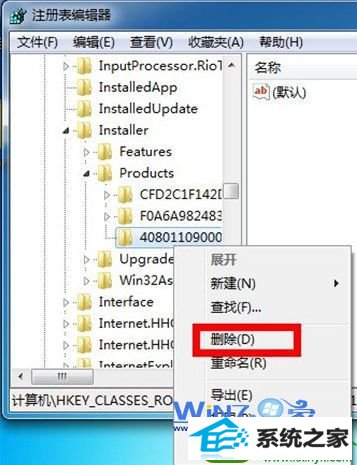
方法二、
1、打开运行对话框输入“gpedit.msc”打开组策略;
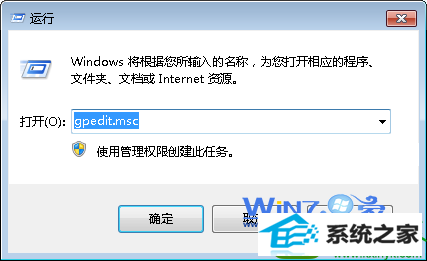
2、在打开的组策略窗口中,展开左侧的计算机配置---管理模板---windows组件---windows installer项,然后在右边窗口中找到并双击“禁用windows installer”项;
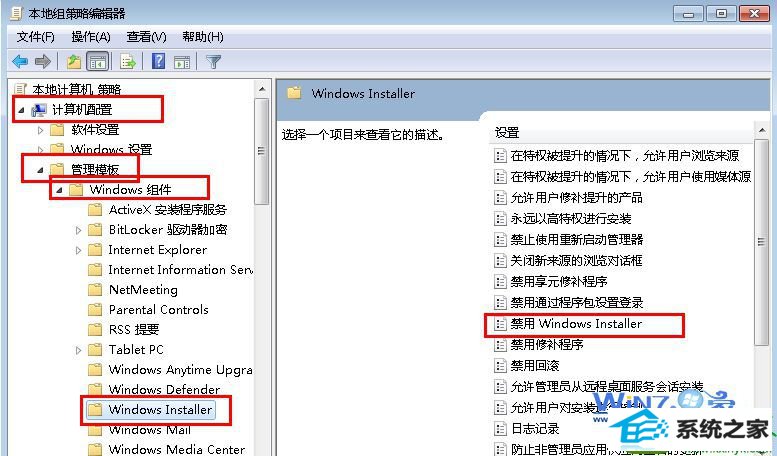
3、在弹出来的对话框中选择“未配置”或者“已禁用”即可。
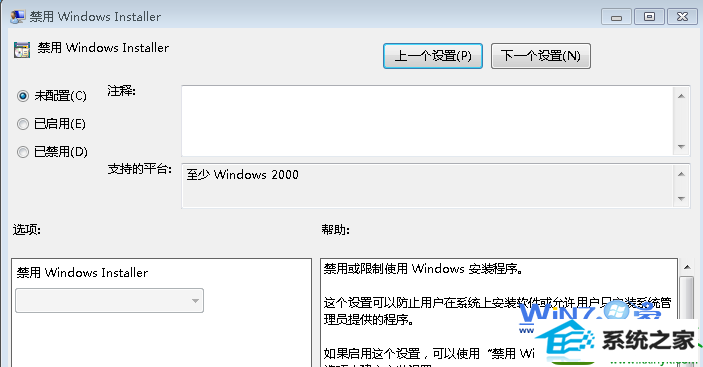
方法三、
首先依次打开“开始-控制面板-管理工具-本地安全策略” 点击软件限制策略,如果提示没有定义软件限制策略,那么就右键创建软件限制策略,创建后,双击右侧“强制”项,选择除本地管理员以外的所有用户,确定即可。
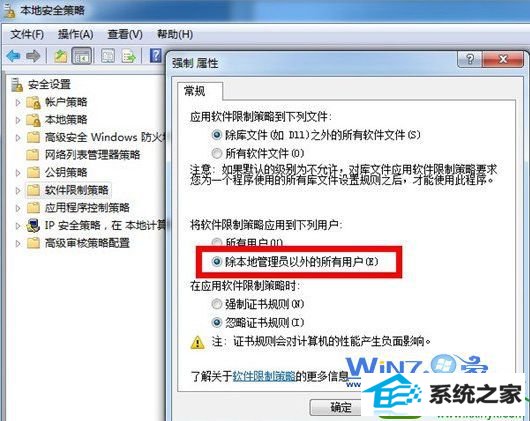
以上就是关于如何解决安装office2003提示组策略禁止安装故障,有遇到这样故障的朋友们不要担心赶紧按照上面的三个方法试试看吧,总有一种方法可以帮你解决问题哦,更多精彩内容欢迎访问站。
分享到: